win10联想电脑系统型号怎么看 联想笔记本型号怎么看
Win10联想电脑系统型号怎么看?联想笔记本型号怎么看?对于许多用户来说,想要了解自己电脑的详细信息是非常重要的,在Win10系统中,可以通过控制面板或者系统设置来查看联想电脑的型号信息。而对于联想笔记本的型号,则可以在电脑背面的铭牌上找到相关信息。通过查看这些信息,用户可以更好地了解自己的电脑配置和型号,为日常使用和维护提供便利。

**一、通过外壳查看**
最直接且简单的方法是通过笔记本的外壳来查找型号。通常,联想笔记本的型号会标注在键盘下方或后盖上边。这些型号标识清晰易读,用户只需简单查看即可得知。不过,需要注意的是,部分笔记本的型号可能较为隐蔽,需要仔细寻找。
**二、使用系统自带功能**
Windows系统自带了查看设备规格的功能,用户可以通过这一途径来查找笔记本型号。具体操作步骤为:点击桌面上的“开始”图标,选择“设置”,然后在弹出的窗口中选择“系统”,接着点击“关于”选项卡。在这里,用户可以找到设备规格信息,包括笔记本的型号。
**三、利用DirectX诊断工具**
DirectX诊断工具是Windows系统内置的一个实用程序,用户可以通过它来查看电脑的详细信息。包括型号。按下Win+R键打开运行窗口,输入dxdiag命令并按回车键,即可进入DirectX诊断工具页面。在该页面中,用户可以轻松地找到笔记本的型号信息。
**四、借助第三方软件**
综上所述,查看联想笔记本型号的方法多种多样。用户可以根据自己的需求和习惯选择合适的方式。无论是通过外壳查看、使用系统自带功能、利用DirectX诊断工具还是借助第三方软件,都能轻松获取到笔记本的型号信息。
以上就是win10联想电脑系统型号怎么看的全部内容,有遇到这种情况的用户可以按照小编的方法来进行解决,希望能够帮助到大家。
win10联想电脑系统型号怎么看 联想笔记本型号怎么看相关教程
-
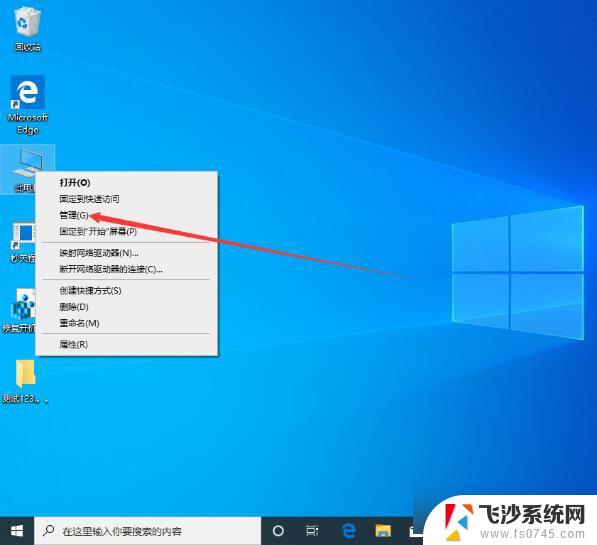 win10如何查看主板型号 win10系统怎么查看电脑主板型号
win10如何查看主板型号 win10系统怎么查看电脑主板型号2024-09-13
-
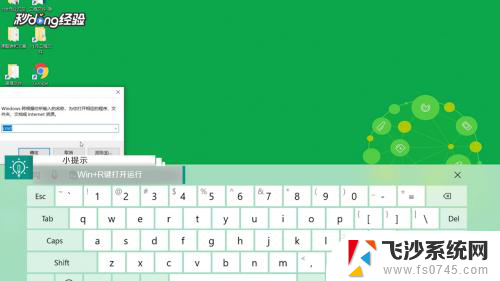 怎样看笔记本电脑的内存条型号 win10内存条型号查看步骤
怎样看笔记本电脑的内存条型号 win10内存条型号查看步骤2024-04-28
-
 win10查看无线网卡型号 win10怎么查看网卡的具体型号
win10查看无线网卡型号 win10怎么查看网卡的具体型号2023-10-19
-
 如何看电脑的显卡型号 win10如何查看显卡型号
如何看电脑的显卡型号 win10如何查看显卡型号2024-01-18
- 怎么看电脑显示器参数 win10系统如何查看显示器型号
- 台式机如何查看主板型号 Win10如何查看主板型号
- win10电脑终端型号怎么查 Win10系统如何查看电脑型号和配置
- win10如何看主板型号 Windows10电脑主板型号查看方法
- 怎么查台式电脑的配置和型号 win10系统怎么查看电脑型号
- win10怎么看电脑主板 win10怎么查看主板型号和规格
- win8.1开始菜单改win10 Windows 8.1 升级到 Windows 10
- 文件:\windows\system32\drivers Win10系统C盘drivers文件夹可以清理吗
- windows10移动硬盘在电脑上不显示怎么办 移动硬盘插上电脑没有反应怎么办
- windows缓存清理 如何清理Win10系统缓存
- win10怎么调电脑屏幕亮度 Win10笔记本怎样调整屏幕亮度
- 苹果手机可以连接联想蓝牙吗 苹果手机WIN10联想笔记本蓝牙配对教程
win10系统教程推荐
- 1 苹果手机可以连接联想蓝牙吗 苹果手机WIN10联想笔记本蓝牙配对教程
- 2 win10手机连接可以卸载吗 Win10手机助手怎么卸载
- 3 win10里此电脑的文档文件夹怎么删掉 笔记本文件删除方法
- 4 win10怎么看windows激活码 Win10系统激活密钥如何查看
- 5 电脑键盘如何选择输入法 Win10输入法切换
- 6 电脑调节亮度没有反应什么原因 Win10屏幕亮度调节无效
- 7 电脑锁屏解锁后要按窗口件才能正常运行 Win10锁屏后程序继续运行设置方法
- 8 win10家庭版密钥可以用几次 正版Windows10激活码多少次可以使用
- 9 win10系统永久激活查询 如何查看Windows10是否已经永久激活
- 10 win10家庭中文版打不开组策略 Win10家庭版组策略无法启用怎么办